VideoScribe Web サイトの新しい説明ビデオには、おしゃれなモーフィング効果が含まれています。それらは非常に複雑に見えますが、方法を知っていれば簡単です。自分のスクライブ ビデオでその方法を確認してください。
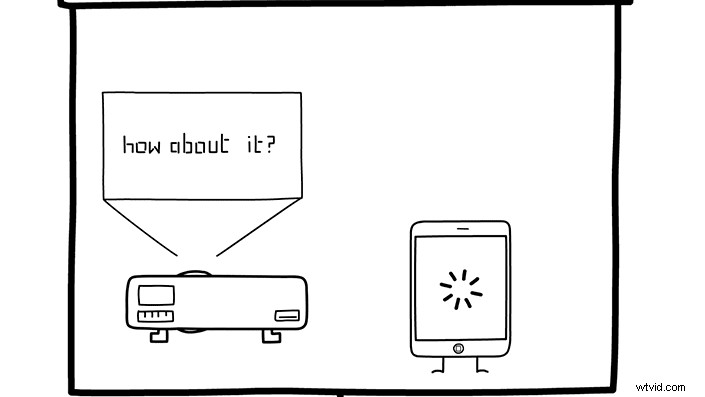
iPad でホイールをロード中 [0:11]
これは、同じ画像のいくつかのコピー間でモーフィングすることによって行われました。最初の画像から同じ画像の回転コピーにモーフィングしました。次に、回転して元の位置に戻し、2 番目の画像からこの最後の画像にモーフィングした画像のコピーを追加しました。
モーフがどのように動くかをテストするために、試行錯誤が必要になる場合があります。必要な回転効果が得られるまで、画像を少しずつ回転させ続ける必要があります。
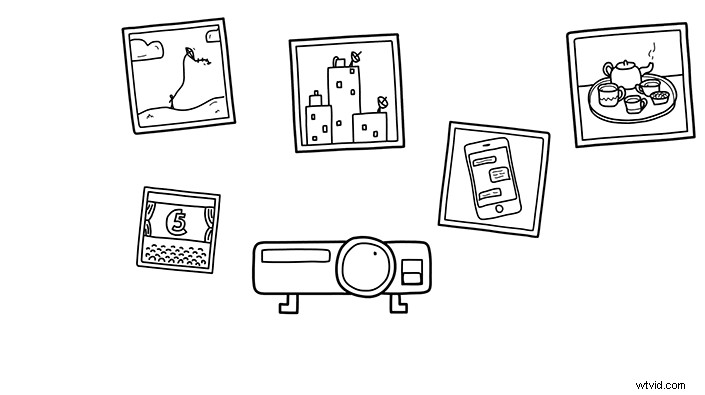
プロジェクタに追加された画像 [0:23]
スクライブのこの部分も、モーフィング機能を使用して行われました。写真画像の黒線バージョンと白線バージョンも作成しました。
プロジェクターの周りに黒い線のイメージを配置し、プロジェクターのレンズの内側に白い線のイメージを配置して、すべてを非常に小さくしました。次に、同じ画像の黒バージョンから白バージョンにモーフィングしました。
サイズの違いにより、画像がどんどん小さく見えます。白い画像で仕上げると、白い背景では見えなくなります。これにより、画像がプロジェクターに吸収されているように見えます。
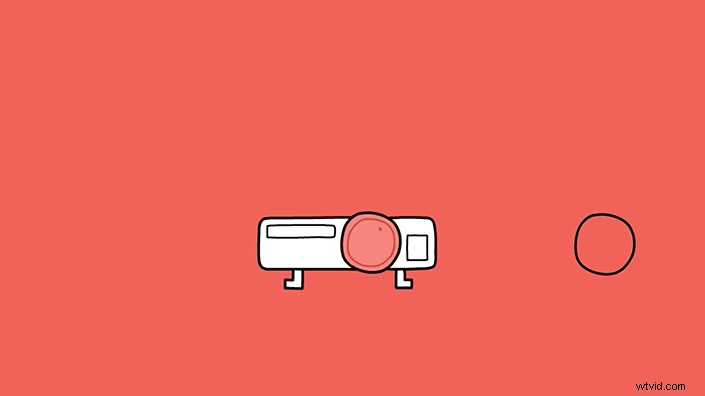
スクライブの背景色の変更 [0:43]
これはスクライブを作成する上で最も複雑な部分でしたが、それでもかなり単純です。この効果は、いくつかの異なる画像と巧妙なタイミングを使用して作成されました。
背景色を変更するたびに、3 つの画像を使用しました:
<オール>まず、プロジェクターをスクリーンの中央に配置し、次にレンズの画像をプロジェクターの上に移動させました。この部分は、同じ画像の 2 つのコピー間でモーフィングを使用して行われました。1 つは画面の外にあり、もう 1 つは最終的な位置にあります。
レンズがプロジェクター上の位置に移動するとすぐに、色の大きなブロック上にプロジェクターの最終画像が即座に表示されました (VideoScribe に追加する新しい画像はそれぞれ上に配置されるため、シーン全体を再度作成する必要がありました)。他のすべて)。
プロジェクターのレンズが所定の位置に移動するとすぐに表示されるように、最後の画像のタイミングをできるだけ低く設定し、レンズがプロジェクターに移動すると背景の色が変化するように見せます.
次に、このプロセスを 2 つの異なる色でさらに 2 回繰り返し、異なる色ごとにレンズ画像とカラー画像のブロックを作成しました。
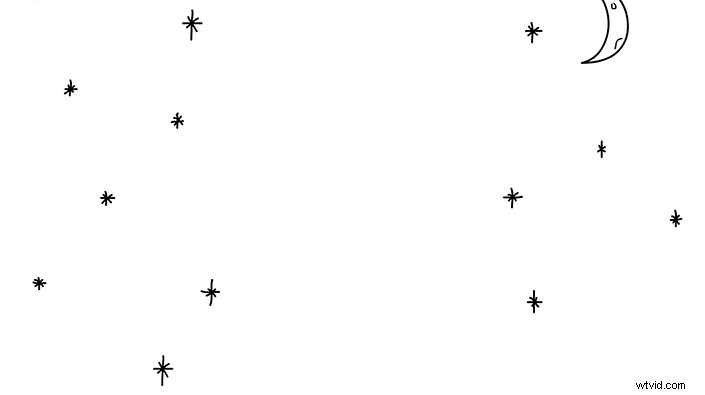
空に上がる [1:15]
スクライブの終わり近くで、カメラが上空を移動し、「無料トライアル」というテキストが書かれた位置に移動します。
これは、オフスクリーン キャンバスに星の画像を配置し、描画時間をゼロに設定し、カメラの位置が変わらないようにして、画面に描画される画像の間に星の画像を表示するだけで簡単に実行できました。
カメラは星の下の画像から星の上の画像に移動していたので、必要な速度と効果が得られるまで、カメラが遠ざかる画像の遷移時間を実験しました.
エキスパートによる書き込みのヒントについては、Instant Answers にアクセスしてください。
